Genau wie Facebook, Pidgin ist auch eine Chat-Plattform, die kostenlos ist und keine Werbung enthält. Sie ist nützlich für Benutzer, die beim Chatten nicht gerne gestört werden. Pidgin ist ein Open-Source-Programm, sodass Benutzer es gemäß ihren Anforderungen ändern können. Es kann auf Windows-, Raspberry Pi OS-, Linux- und Mac-Betriebssystemen installiert werden.
In diesem Handbuch sehen Sie die Pidgin Installation auf Raspberry Pi OS. Lass uns anfangen:
So installieren Sie Pidgin auf Raspberry Pi
Installation von Pidgin auf Raspberry Pi ist sehr einfach und kann mit dem Raspberry Pi Advanced Package Tool in wenigen Schritten erledigt werden.
Schritt 1: Aktualisieren Sie die Paketliste
Um mit dem Installationsprozess zu beginnen, müssen wir zuerst unser Verwaltungstool apt aktualisieren und dazu den unten angegebenen Befehl befolgen:
$ sudo passendes Update

Schritt 2: Pidgin auf Raspberry Pi installieren
Wir werden installieren Pidgin auf Raspberry Pi über apt, folgen Sie also dem unten angegebenen Befehl:
$ sudo geeignet Installieren Pidgin -Y 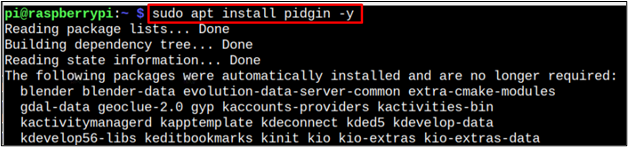
Schritt 3: Überprüfen Sie die Version von Pidgin (optional)
Übrigens ist dies ein optionaler Schritt, aber wenn Sie die Version Ihrer Pidgin , geben Sie den unten genannten Befehl ein:
$ Pidgin --Ausführung 
Schritt 4: Führen Sie Pidgin auf dem Raspberry Pi aus
Laufen Pidgin Folgen Sie im Terminal dem unten angegebenen Befehl:
$ Pidgin 
Sie können auch laufen Pidgin aus dem Anwendungsmenü in der Internet Sektion:
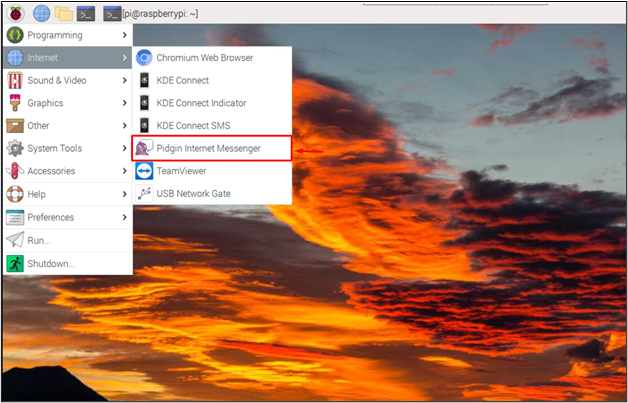
Als Ergebnis des obigen Befehls erscheint ein Dialogfeld auf dem Bildschirm, klicken Sie auf Hinzufügen Schaltfläche, um ein Konto hinzuzufügen.
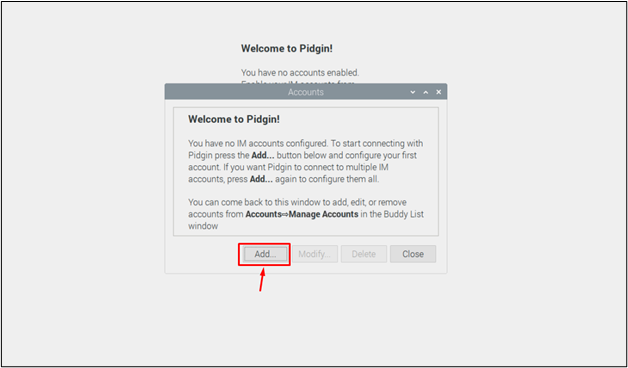
Dann ein Konto hinzufügen Auf dem Bildschirm erscheint ein Feld, in dem Sie aufgefordert werden, eine Benutzer-ID zu erstellen, und klicken Sie dann auf 'Hinzufügen' Taste:
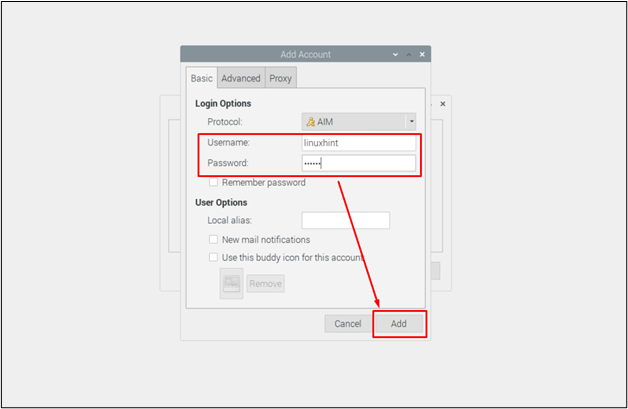
Gehen Sie zum Proxy und wählen Sie den gewünschten Proxy-Typ aus. Zur Verallgemeinerung verwende ich die Umgebungseinstellungen verwenden aus dem Dropdown-Menü.
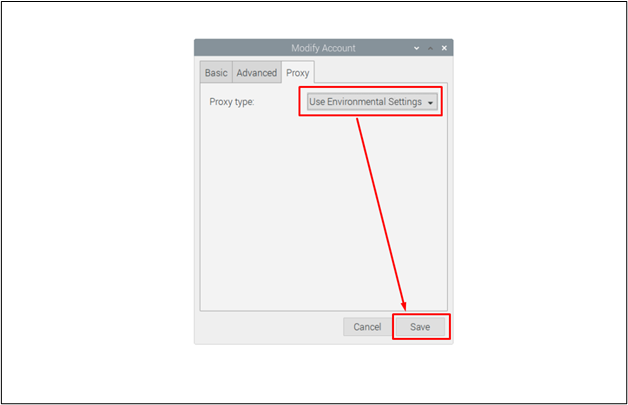
Dadurch wird ein Konto erstellt Pidgin . Um mit Ihren Freunden und Familienmitgliedern zu chatten, müssen diese ebenfalls ein Konto bei Pidgin haben.
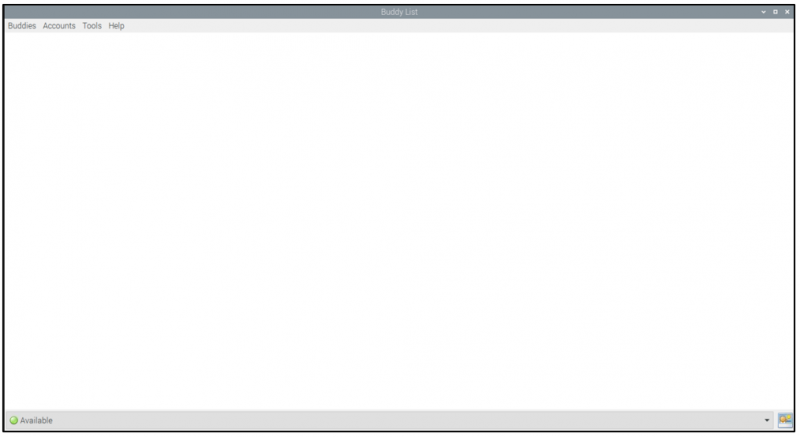
Entfernen Sie Pidgin vom Raspberry Pi
Zu entfernen Pidgin Befolgen Sie von Raspberry Pi aus den unten angegebenen Befehl:
$ sudo geeignet, Pidgin zu entfernen -Y 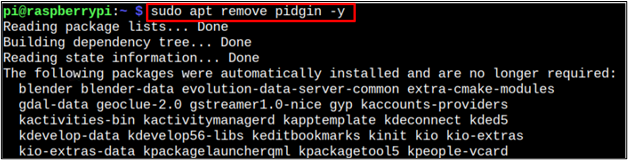
Für diesen Leitfaden wurde Ihr Konto erstellt und Sie können es jetzt verwenden Pidgin zum Reden.
Fazit
Pidgin ist eine leichtgewichtige Chat-Plattform, die Ihre primäre Quelle für die Verbindung mit anderen Menschen werden kann. Sie können dieses Dienstprogramm direkt auf Ihrem Raspberry Pi-System installieren, indem Sie den apt-Installationsbefehl verwenden, der das Paket aus dem Quell-Repository installiert. Danach müssen Sie nur noch ein Benutzerkonto erstellen und den Proxy auswählen, um mit der Verwendung zu beginnen Pidgin auf Ihrem Raspberry Pi-System.